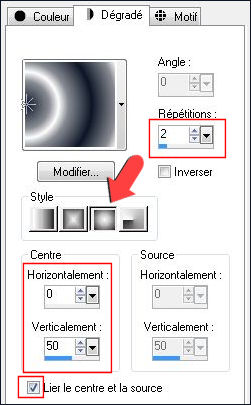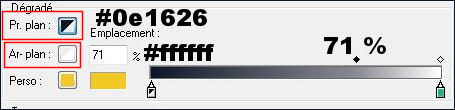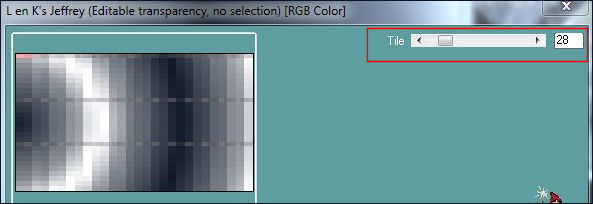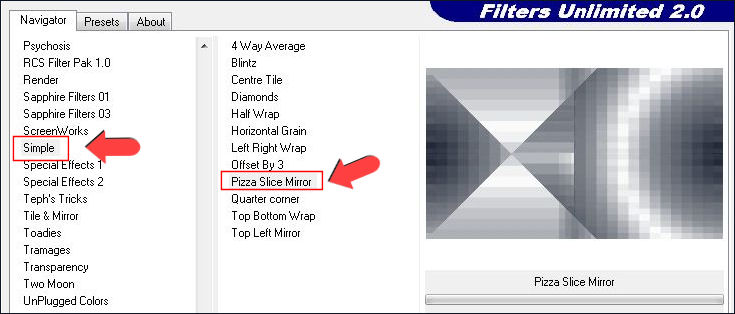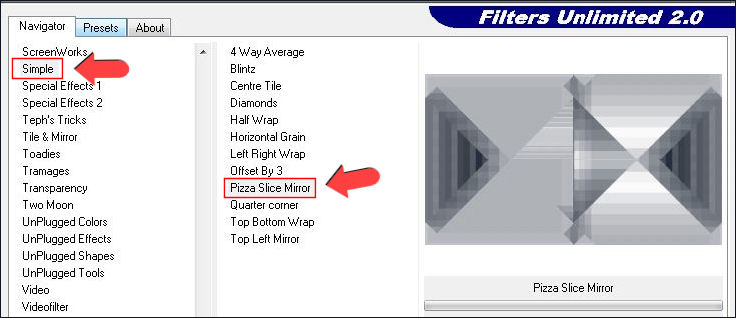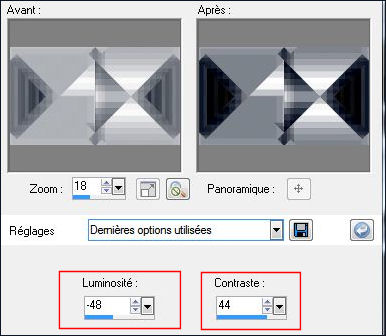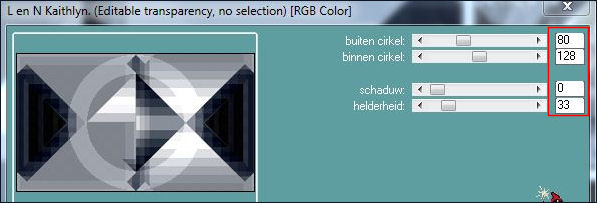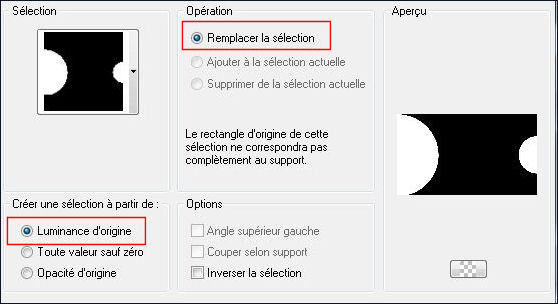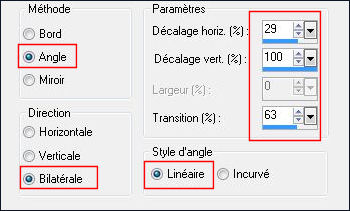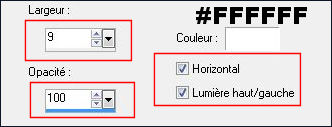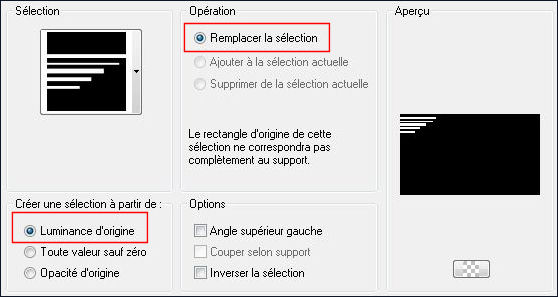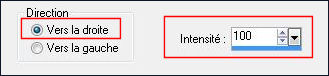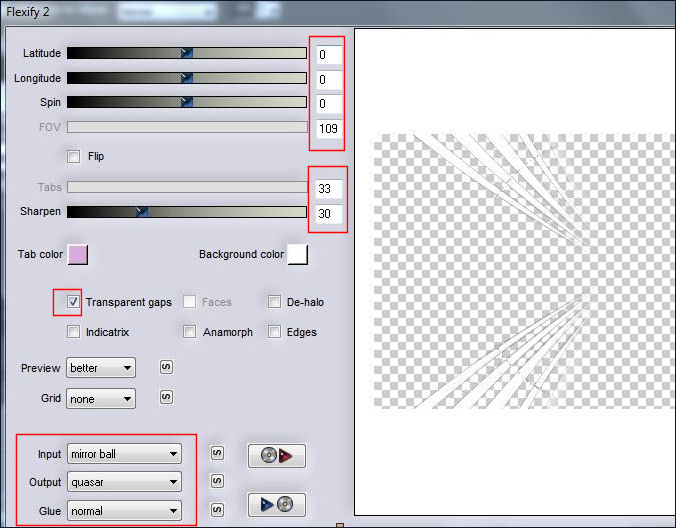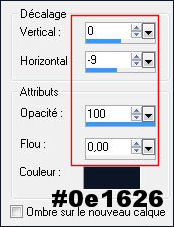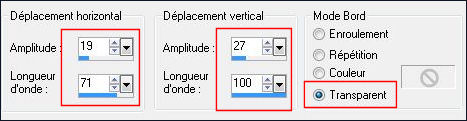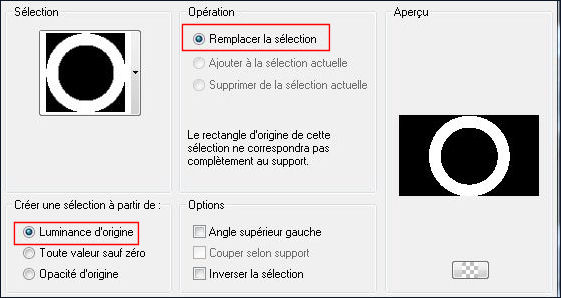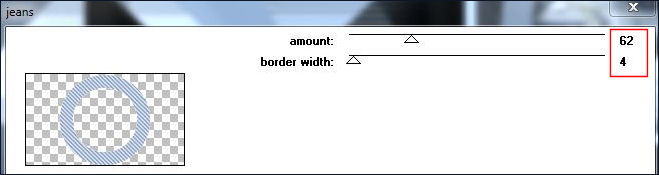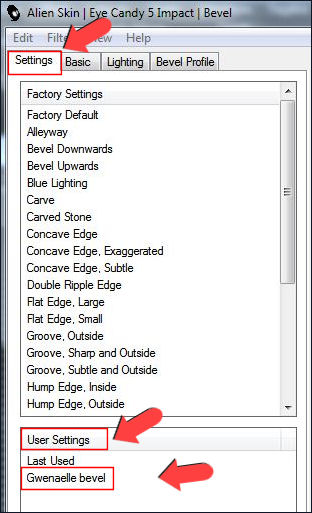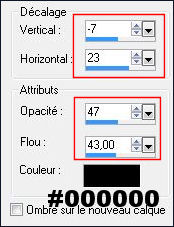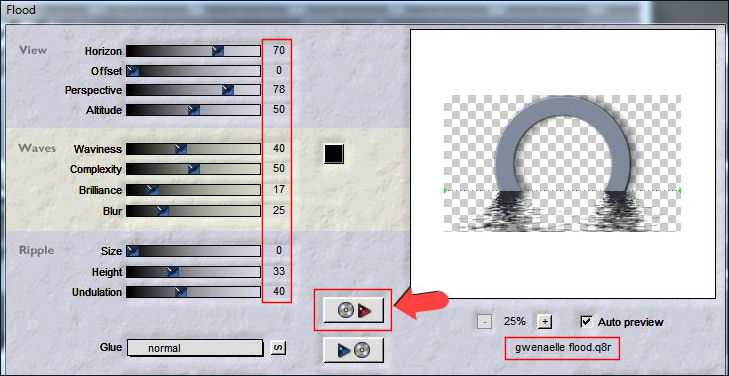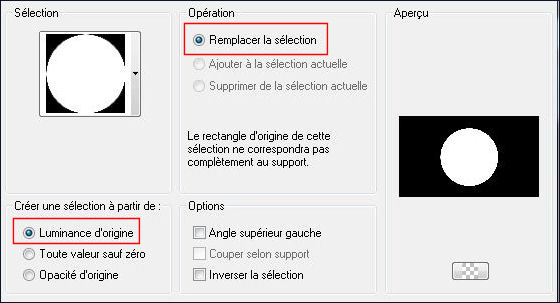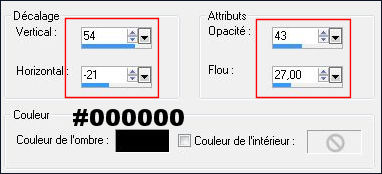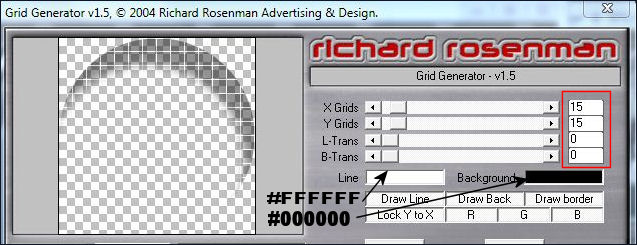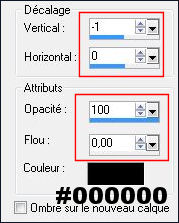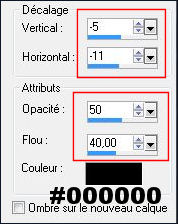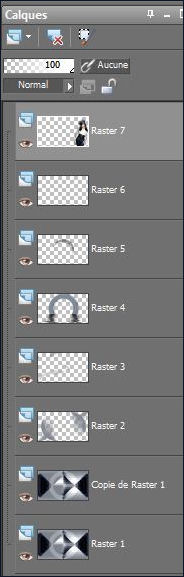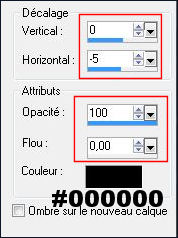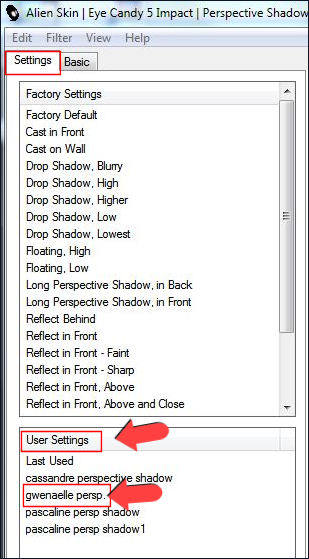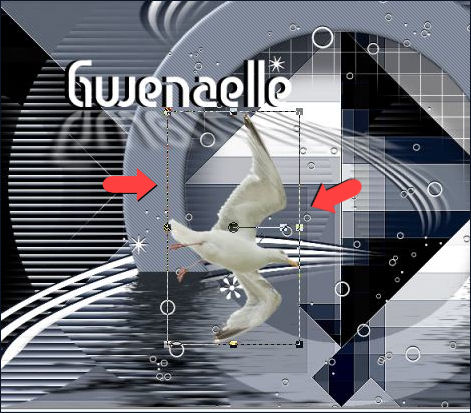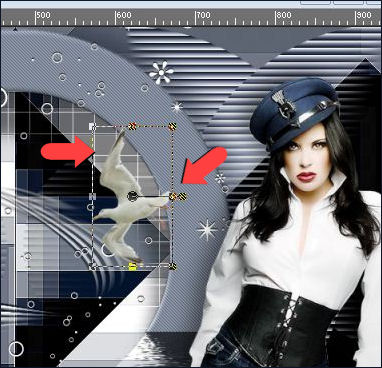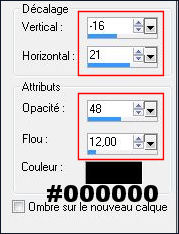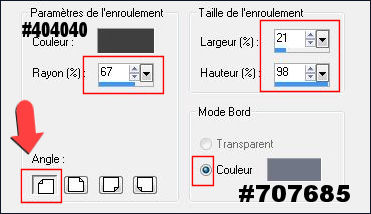Ce tutoriel a été réalisé avec PSPX2 mais vous pouvez le faire avec les autres versions. Les tube utilisés sont de Claudia, son site : Ici Merci de m'avoir donné l'autorisation d'utiliser vos tubes. ***********
Il est interdit de les modifier, de changer le nom et d'enlever le wartermark Il est interdit de les partager dans un groupe ou de les offrir sur le net ( site, blog ..) Leur utilisation dans des tutoriels est soumise à autorisations des auteurs *********** Filtres
:
Matériel :
J'ai utilisé cette palette de couleurs pour mon tutoriel:
Si vous voulez utiliser vos propres couleurs, n'hésitez pas à changer le mode et l'opacité des calques ! ----------------------------------------------------------- Palette des Styles et textures : Avant-Plan #0e1626, Arrière-Plan #fffffff 1- Fichier, Nouveau, Nouvelle image de 950 x 550 pixels,Transparent 2- Cliquez sur la fenêtre d'avant-plan et preparez un dégradé Halo
Outil, Pot de peinture, Remplir le calque avec le dégradé 3- Effets, L e K landksiteofwonders, L en K's Jeffrey
4- Effets, Simple, Pizza Slice Mirror
5- Effets, Simple, Blintz
6- Effets, Simple, Pizza Slice Mirror
7- Effets, Effets de bords, Accentuer 8- Réglages, Luminosité et contraste, Luminosité et contraste
9- Effets, L e K landksiteofwonders, L en K's Kaithlyn
10- Calques, Dupliquer 11- Calques, Nouveau calques Raster 2
12- Outil, Pot de peinture, Remplir la sélection de la couleur d'Avant-Plan #0e1626 13- Effets, Effets d'image, Mosaïque sans jointures
14- Effets, Effets de textures, Stores
15- Calques, Dupliquer 16- Palette des calques sur Lumière Dure 17- Calques, Nouveau calque Raster 3
18- Outil, Pot de peinture, Remplir la sélection de la couleur d'Arrière-Plan #ffffff 19- Effets, Effets de distorsion, Vent
20- Calques, Dupliquer 21- Effets, Flaming Pear, Flexify 2
22- Effets, Effets 3D, Ombre portée
23- Effets, Effets de distorsion, Vagues
24- Calques, Nouveau calque Raster 4
25- Outil, Pot de peinture, Remplir la sélection de la couleur #97a5bb 26- Effets, Penta.com, Jeans
27- Effets, Alien Skin Eye Candy 5 : Impact, Bevel Pour Importer le preset : Dans le dossier . ZIP que vous avez téléchargé et après avoir extrait le fichier, vous faites un double-clic sur le preset et il se placera directement dans le dossier Setting de Alien Skin Eye Candy
28- Effets, Effets 3D, Ombre portée
29- Effets, Flaming Pear Flood
30- Calques, nouveau calque Raster 5
31- Effets, Effets 3D découpe
32- Garder la sélection active !
33- Sélections, Désélectionner tout 33- Activez l'image Natural_Brushes_PS-by_Coby17_png, Edition Copier 34- Effets, Effets 3D, Ombre portée
35- Activez l'image tubeclaudiaviza-mujer1610.pspimage, Edition Copier 36- Image, Redimensionner à 60 % ( Redimensionner tous les Calques non coché ! ) 37- Placez à gauche comme sur la capture
38- Effets, Effets 3D, Ombre portée
39- Vous devriez avoir cette palette de calques :
40- Ouvrez votre Police Obstacle BRK en 100 pixels, couleur d'Arrière-Plan #ffffff
41- Calques, Convertir en calque raster, Placez comme sur la capture
42- Effets, Effets 3D, Ombre portée
43- Effets, Alien Skin Eye Candy 5 : Impact, Perspective shadow Pour Importer le preset : Dans le dossier . ZIP que vous avez téléchargé et après avoir extrait le fichier, vous faites un double-clic sur le preset et il se placera directement dans le dossier Setting de Alien Skin Eye Candy
44- Activez l'image calguismouette459.pspimage, Edition Copier 45- Image, Redimensionner à 45 % ( Redimensionner tous les Calques non coché ! ),
46- Calques, Dupliquer
47- Calques, Fusionner, Fusionner le calque de dessous
48- Calques, Fusionner tous 49- Effets, Effets d'image, Enroulement de page
50- Image, Ajouter des bordures, Symétriques, de 1 pixel, couleur #000000 51- Image, Ajouter des bordures, Symétriques, de 10 pixels, couleur #ffffff 52- Image, Ajouter des bordures, Symétriques, de 1 pixel, couleur #000000 53- Image, Ajouter des bordures, Symétriques, de 20 pixels, couleur #ffffff 54- Image, Ajouter des bordures, Symétriques, de 1 pixel, couleur #000000 55- Calques, Fusionner tous 56- Signez votre travail 57- Enregistrez en JPG et redimensionner si vous le souhaitez. -------------------------------
Si ce tutoriel vous à plu, n'hésitez pas pas à me laisser un message dans MON LIVRE D'OR! Merci et à Bientôt !... ------------------------------- Un autre exemple avec un tube de Annelies
****************** Une très jolie version de Vero, son site : Ici
--------------------------------------------- Vos versions sur mon blog : Ici
|
|||||||||||